Du kan bruke tallformater for å endre utseendet på tallene, inkludert datoer og klokkeslett, uten å endre det faktiske tallet. Tallformatet påvirker ikke den faktiske celleverdien som brukes ved beregninger. Den faktiske verdien vises på formellinje.
Velge et tallformat
-
Merk cellene du vil endre på.
-
Merk et tallformat i Tallformat-boksen på Home-fanen. Dataene fra en merket celle vises i alle mulige formater.
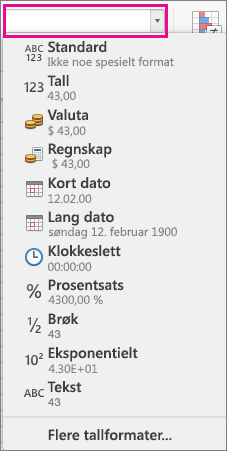
Vise eller skjule tusenskilletegn
-
Merk cellene du vil endre på.
-
Klikk Kommastil

Obs!: Excel bruker Mac OS-systemets skilletegn for tusener. Du kan angi et annet skilletegn for systemet ved å endre de regionale innstillingene i de internasjonale systemvalgene for Mac OS X.
Endre visningen av negative tall
Du kan formatere negative tall ved hjelp av minustegnene, ved å omslutte dem i parentes eller ved å vise dem med en rød skriftfarge enten omsluttet av parenteser eller uten parenteser.
-
Merk cellene du vil endre på.
-
Klikk Format på Hjem-fanen, og klikk deretter Formater celler.
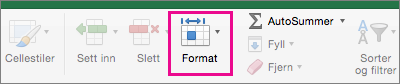
-
Gjør ett av følgende:
Hvis du vil vise
Gjør du dette
Enkle tall
Klikk Tall i Kategori-listen.
Valuta
Klikk Valuta i Kategori-listen.
-
Velg visningsstilen du vil bruke for negative tall, i boksen Negative tall.
Kontrollere visningen av sifre etter desimaltegnet i et tall
Visningsformatet for et tall er forskjellig fra det faktiske tallet som er lagret i en celle. Et tall kan for eksempel vises som avrundet når det er for mange sifre etter desimaltegnet for at tallet skal vises helt i en kolonne. Alle beregninger som inkluderer dette tallet, bruker imidlertid det faktiske tallet som er lagret i cellen, ikke det avrundede skjemaet som vises. Hvis du vil kontrollere hvordan sifre vises etter desimaltegnet, kan du justere kolonnebredden slik at den tar hensyn til det faktiske antallet sifre i tallet, eller du kan angi hvor mange av disse sifrene som skal vises for et tall i en celle.
-
Merk cellene du vil endre på.
-
Klikk enten Øk desimaltall


Se også
Create and apply a custom number format
Display numbers as postal codes, Social Security numbers, or phone numbers










